熟悉Winamp的朋友一定知道“歌词秀”这款用来显示歌词的插件,不过要想让歌词秀正确显示必须得有歌词文件(后缀名“.lyc”)才行。虽然网上有成千上万的.lyc文件,但我想没人会一一为自己收藏的歌曲搜索对应的歌词文件吧。不如让我们把这个工作交给“迷你歌词(MiniLyrics)”吧。
安装运行
迷你歌词目前只支持Winamp 2和Winamp 3播放器,首先要根据你的Winamp版本安装对应的迷你歌词版本(下载地址:http://www.minilyrics.com/),注意在安装迷你歌词时要关闭Winamp。
根据Winamp的不同版本,运行迷你歌词的方法也不同。Winamp2比较简单,重新打开Winamp2后,迷你歌词会自动运行;而Winamp3中,则需要点击Thinger(组件总管)按钮,在Thinger窗口中点击“LRC”图标来运行迷你歌词插件。
下载歌词
要让迷你歌词自动下载歌词,首先得确保播放的歌曲名称正确,如果歌曲类型是MP3的话,其ID3信息也要正确,这样迷你歌词就能知道该下载什么文件了。接着激活迷你歌词,在窗口中点击右键,弹出如图1的菜单,选择“参数设置”菜单项。在新弹出的设置窗口中,切换到左侧列表的“歌词下载”项中,然后选中右侧“允许自动下载歌词”复选框,依个人需要设置其他复选框,接着设定下载歌词保存目录等参数,最后点击“确定”。这时只要你的计算机连接在网络上,迷你歌词就会自动连接到软件主页搜索并下载歌词了。这款插件已经内置了包含多达3万余首歌曲的歌词库,并且还在不断更新中,我们只需打开装有迷你歌词插件的Winamp,在听歌的同时,歌词文件不知不觉就会下载到硬盘上了。另外,有时一首歌有好几个不同版本的歌词文件,如果下载错误的话,我们还可以在歌词库中重新搜索合适的,选择图1中的“下载本歌曲歌词”菜单,会弹出搜索结果窗口,选择下载即可。
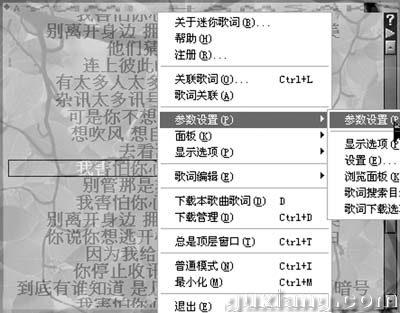
图一 进行参数设置
显示歌词
迷你歌词在显示歌词这方面一点也不比歌词秀逊色,它可以设置多种显示方式和风格,而且可以像卡拉OK一样逐字覆盖并向上滚动显示。我们还可以对迷你歌词的面板和配色进行设置,另外如果你的操作系统是Windows 2000或者XP的话,还可以设置透明度。软件还附带了简单歌词编辑工具,帮助文件中还列举了几个常见问题的解答和使用技巧,有兴趣的读者可以看一下。
|






